1、新建一个300*500的图层,打开宣纸和人物的素材放入进去,ctrl+t调整到合适的位置。

2、按CTRL+J复制人物图层,按CTRL+SHIFT+U去色后再次复制一层,【混合模式】为【颜色减淡】按【CTRL+I】将图层反向。
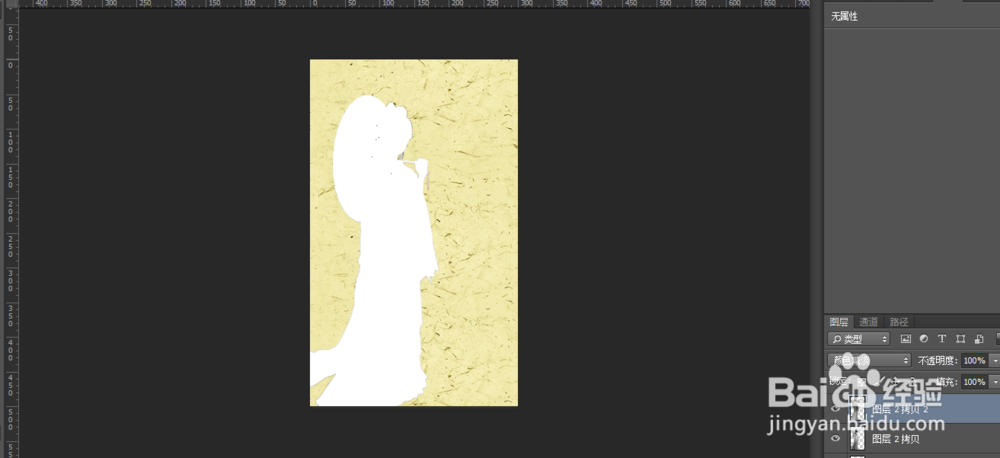
3、点击滤镜-其它-最小值1px,然后将复制出来的两个人物图CTRL+E合并,混合模式改成(柔光)

4、将原图人物混合模式改为【正片叠底】,选中人物图层,按【ctrl+单击图层缩略图】调出选区,选中【宣纸素材】按ctrl+j复制,不透明度适当调整。

5、选中两个人物图层编组,适当调整【色相饱和度】,【色彩平衡】【曲线】

6、三剑客(ctrl+shift+alt)+E盖印图层。图像-调整-渐变映射,调一个黑到白的渐变,混合模式改成【柔光】

7、最后保存导出

